Cuando Google Chrome cree que su red ha cambiado, el navegador comienza a mostrar un error de detección de cambio de red. Normalmente, el mensaje de error debería desaparecer por sí solo. Sin embargo, si eso no sucede, tendrá que probar algunas cosas para solucionar el problema.

Hay varias formas de corregir el error de red de Chromes y hacer que el navegador vuelva a la normalidad. Pruebe cada uno de los siguientes métodos y es probable que su problema se resuelva.
Actualizar la página web para corregir Se detectó un cambio en la red
Cuando vea el error Se detectó un cambio de red, lo primero que debe intentar es actualizar su página web actual. Si lo hace, obliga a Chrome a restablecer una conexión con su sitio, lo que generalmente soluciona el problema.
Puede volver a cargar su página web actual en Chrome seleccionando el icono de actualización junto a la barra de direcciones.
Su página web debería abrirse una vez que se haya realizado la actualización.
Deshágase de Err_Network_Changed reiniciando Google Chrome
Si su sitio no se carga incluso después de seleccionar la opción de actualización, intente cerrar y volver a abrir su navegador. Esto le da a Chrome una nueva oportunidad de establecer todas sus conexiones, lo que debería ayudar a resolver su problema.
Puede cerrar Chrome seleccionando el ícono X en la esquina superior derecha.
Una vez que Chrome esté cerrado, reinicie el navegador abriendo el menú Inicio, buscando Chrome y seleccionando Google Chrome en los resultados de búsqueda.
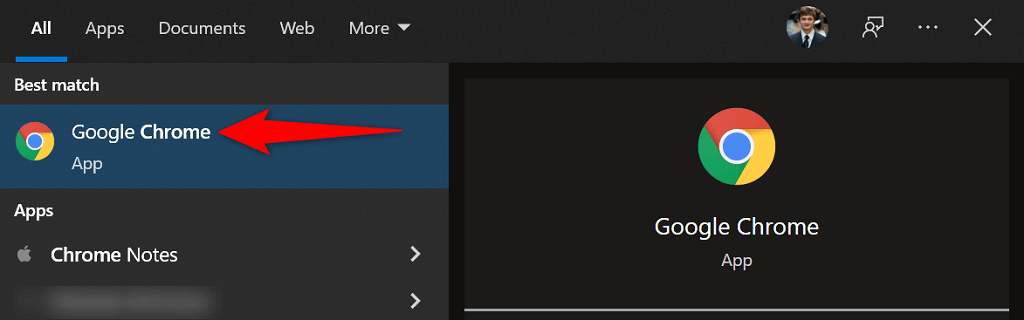
Ingrese la URL de su sitio en la barra de direcciones, presione Entrar y su sitio debería iniciarse sin problemas.
Reinicie su computadora con Windows 10
También debe intentar reiniciar su computadora para ver si eso soluciona el error Se detectó un cambio de red. Si este error se debe a un problema con el sistema de su computadora, un simple reinicio debería solucionar el problema.
Asegúrese de guardar su trabajo no guardado antes de reiniciar su computadora.
- Abra el menú Inicio y seleccione la opción Energía.
- Elija Reiniciar en el menú.
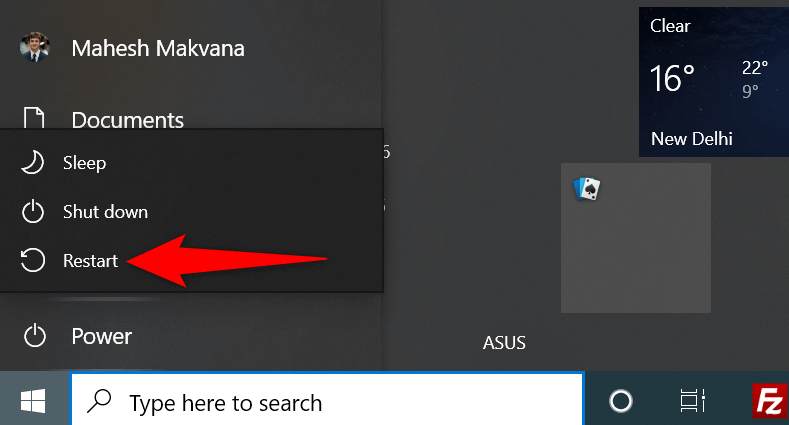
- Cuando su PC se reinicie, inicie Chrome y vea si su sitio se carga.
Reinicie su módem
Siempre es una buena idea reiniciar su enrutador cuando experimente algún problema de red. Esto se debe a que los enrutadores a menudo experimentan fallas menores, que pueden resolverse con un simple reinicio.
Puede reiniciar la mayoría de los enrutadores presionando el botón de encendido en el enrutador. Si su enrutador no tiene eso, apague el interruptor de la toma de corriente y luego vuelva a encenderlo después de unos segundos.
Otra forma de reiniciar ciertos enrutadores es abriendo la página de configuración de su enrutador en su navegador, seleccionando la pestaña Mantenimiento y eligiendo la opción Reiniciar el enrutador.
Actualizar Google Chrome
Es importante mantener Chrome actualizado en su sistema para que el navegador siempre tenga las últimas correcciones de errores y nuevas funciones. Si está utilizando una versión anterior de Chrome, es posible que su navegador muestre un error de detección de cambio de red.
Actualice el navegador en su PC y ya no debería ver el error anterior.
- Abra Chrome, seleccione los tres puntos en la esquina superior derecha y elija Configuración.
- Seleccione Acerca de Chrome en la barra lateral de la izquierda.
- Deje que Chrome verifique e instale automáticamente nuevas actualizaciones.
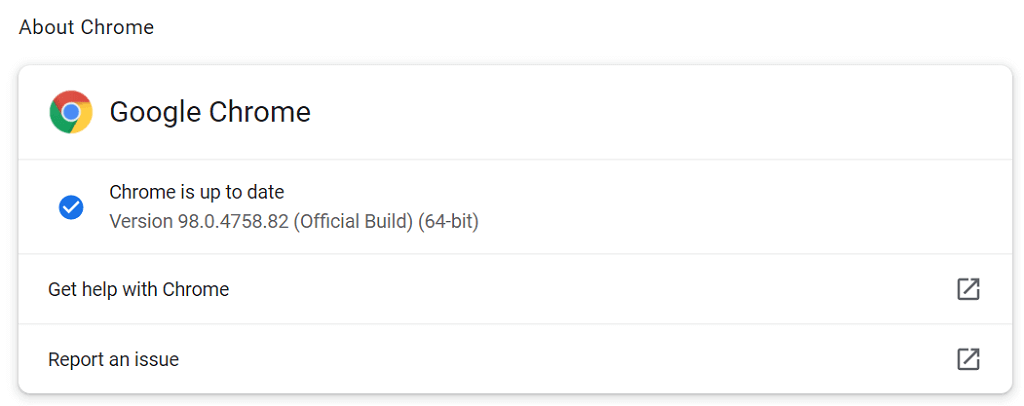
- Cierre y vuelva a abrir Chrome, y su error debería desaparecer.
Vaciar la caché de DNS
Su PC almacena caché de DNS para ayudar a sus navegadores a llegar rápidamente a un sitio web. A veces, estos archivos de caché se vuelven problemáticos y hacen que Chrome y otros navegadores muestren varios errores.
Afortunadamente, puede eliminar este caché sin afectar el historial de su navegador. El sistema reconstruirá el caché a medida que navega por los sitios web.
- Acceda al menú Inicio, busque Símbolo del sistema y seleccione esa herramienta en los resultados de búsqueda.
- Escriba el siguiente comando en el símbolo del sistema y presione Entrar: Ipconfig /flushdns
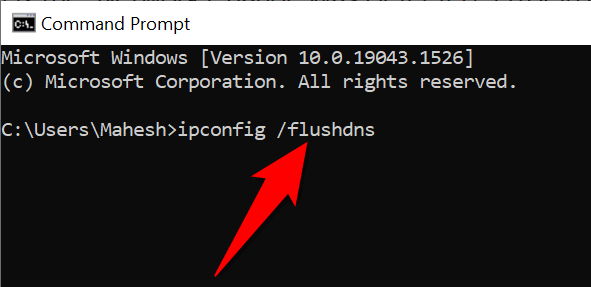
- Salga del símbolo del sistema, inicie Chrome y vea si sus sitios se cargan.
Cambie el servidor DNS para su conexión
El servidor DNS de su PC juega un papel importante en los navegadores web que llegan a un sitio web. Si este servidor DNS está experimentando una interrupción, es posible que Chrome muestre un error de detección de cambio de red.
En este caso, puede cambiar a un servidor DNS alternativo y ver si eso hace alguna diferencia. Se recomienda utilizar el DNS público gratuito de Google.
- Inicie Configuración en su PC y seleccione Red e Internet > Cambiar opciones de adaptador.
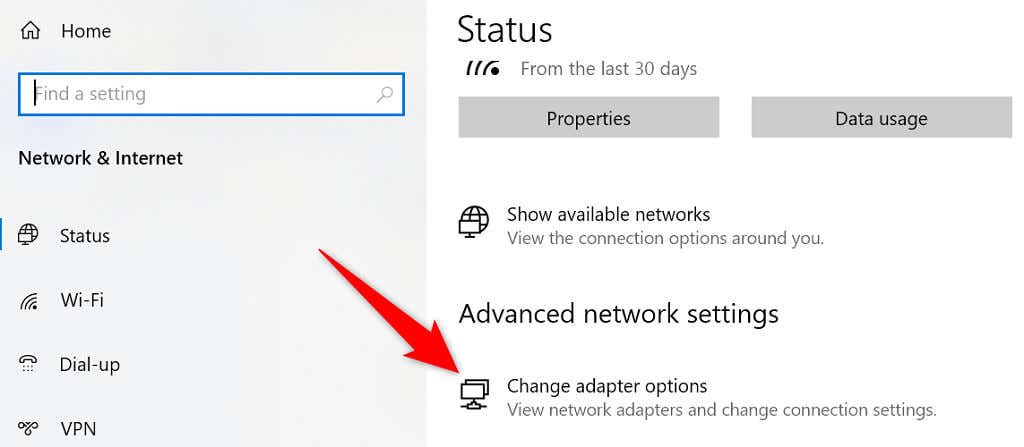
- Haga clic derecho en su adaptador de red en la lista y elija Propiedades en el menú.
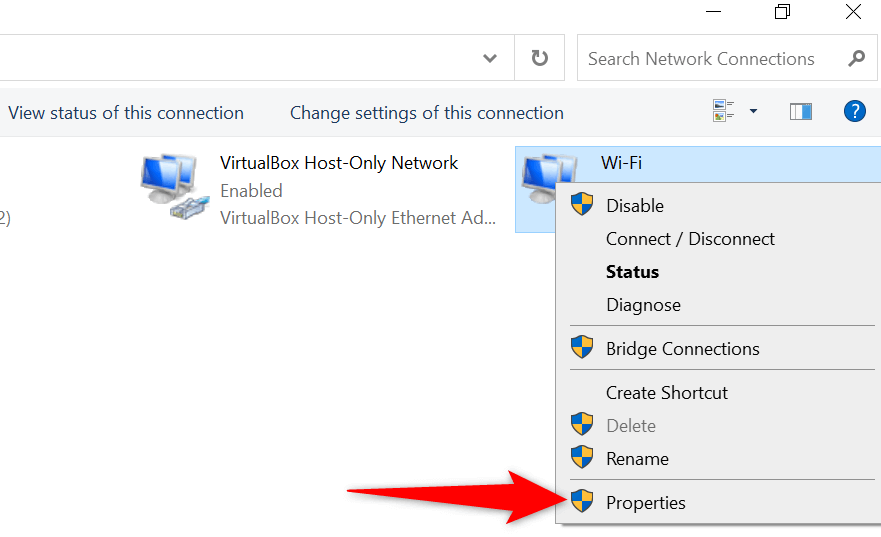
- Seleccione Protocolo de Internet versión 4 en la lista y elija Propiedades.
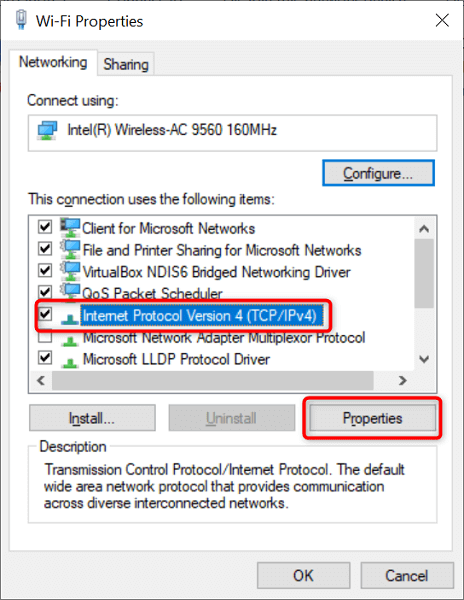
- Active la opción Usar las siguientes direcciones de servidor DNS.
- Seleccione el campo Servidor DNS preferido e ingrese 8.8.8.8. Luego, ingrese 8.8.4.4 en el campo Servidor DNS alternativo.
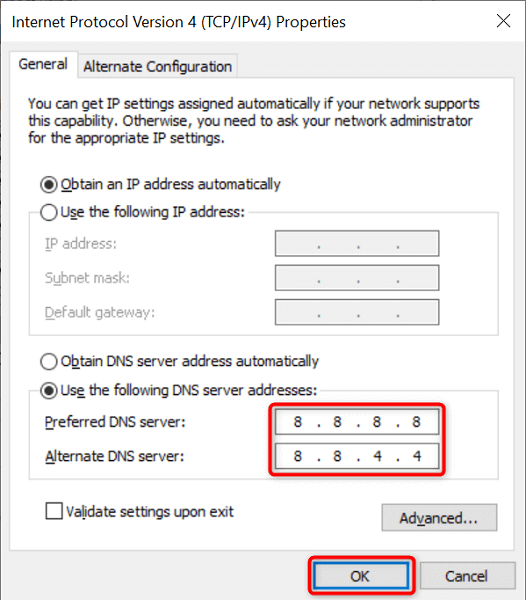
- Seleccione Aceptar en la parte inferior para guardar su configuración.
- Abra Chrome e intente acceder a sus sitios.
Eliminar redes guardadas no deseadas
Si ha guardado demasiadas redes de conexión a Internet en su PC, eso puede confundir a Chrome y termina viendo el error Se detectó cambio de red. Entonces, continúe y elimine todas las redes que ya no tiene la intención de usar.
Siempre es una buena idea tener una lista limpia de redes.
- Acceda a la aplicación Configuración y seleccione Red e Internet > Wi-Fi > Administrar redes conocidas.
- Seleccione una red no deseada en la lista y elija Olvidar. Repita este paso para cada red que desee eliminar.
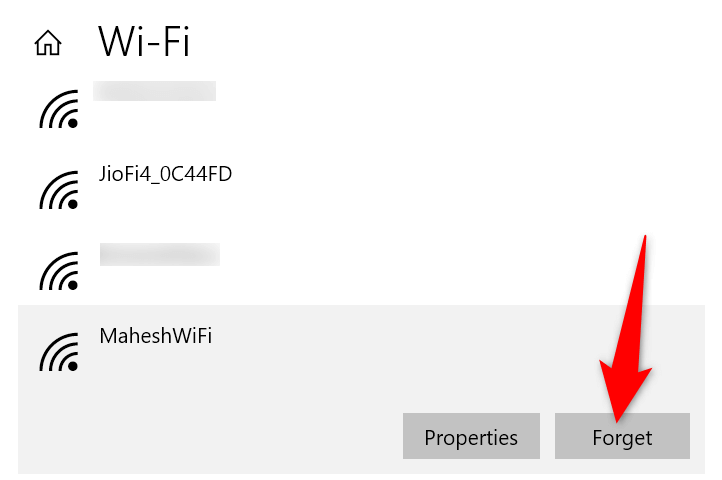
- Abra Chrome e intente cargar sus sitios.
Eliminar el historial de navegación de Chrome
Si su error de cambio de red detectado aún no desaparece, intente borrar el historial de navegación de Chromes y vea si eso resuelve el error. Por lo general, el rendimiento de su navegador se ve afectado si ha acumulado una gran cantidad de archivos de historial.
Tenga en cuenta que perderá sus datos de navegación anteriores, cookies, caché y cualquier otro elemento que elija eliminar cuando borre su historial.
- Inicie Chrome, seleccione los tres puntos en la esquina superior derecha y elija Configuración.
- Seleccione Seguridad y privacidad a la izquierda y Borrar datos de navegación a la derecha.
- Elija los elementos que desea borrar. Seleccione los datos de unos pocos días para borrarlos primero y, si eso resuelve el problema, no tendrá que eliminar todo el historial.
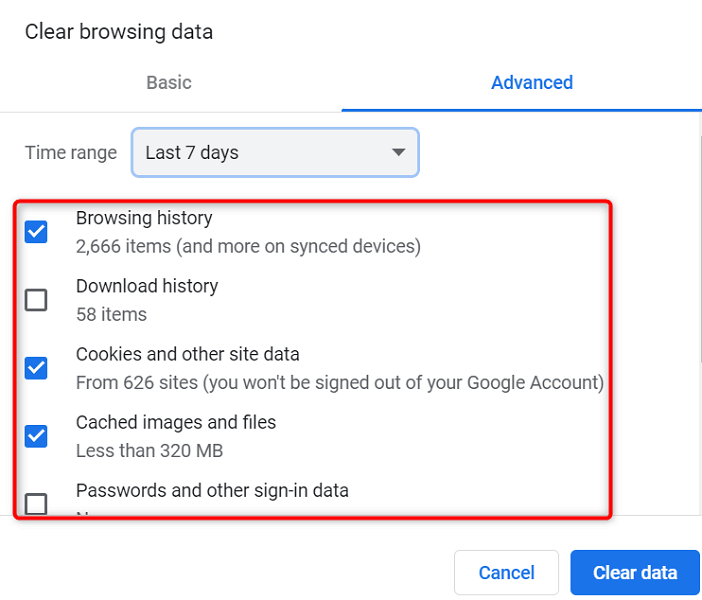
- Una vez que haya seleccionado sus elementos, elija el botón Borrar datos en la parte inferior.
- Vuelva a abrir Chrome una vez que sus datos hayan desaparecido, y su navegador debería funcionar según lo previsto.
Resolver el cambio de red de Chrome se detectó un error es fácil
No tiene que preocuparse por cambiar su red o realizar cambios significativos en su PC si el navegador Chrome muestra un error de Cambio de red detectado. Eso es porque, en la mayoría de los casos, puede resolver el problema modificando algunas opciones aquí y allá en su sistema.
Una vez que haya hecho eso, su navegador comenzará a cargar sus sitios como lo había estado haciendo hasta que encontró el error. ¡Buena suerte!








